Cambia los DPI de la pantalla de tu smartphone sin ser root

Hubo una época en la que todo el mundo buscaba tener el móvil más pequeño y más cómodo a la hora de llevarlo en el bolsillo que pudiera, pero con la llegada de los smartphones esto nos ha llevado a que cada vez tengamos teléfonos con pantallas más y más grandes, la tendencia habitual es sobrepasar de las 5 pulgadas de tamaño de pantalla.
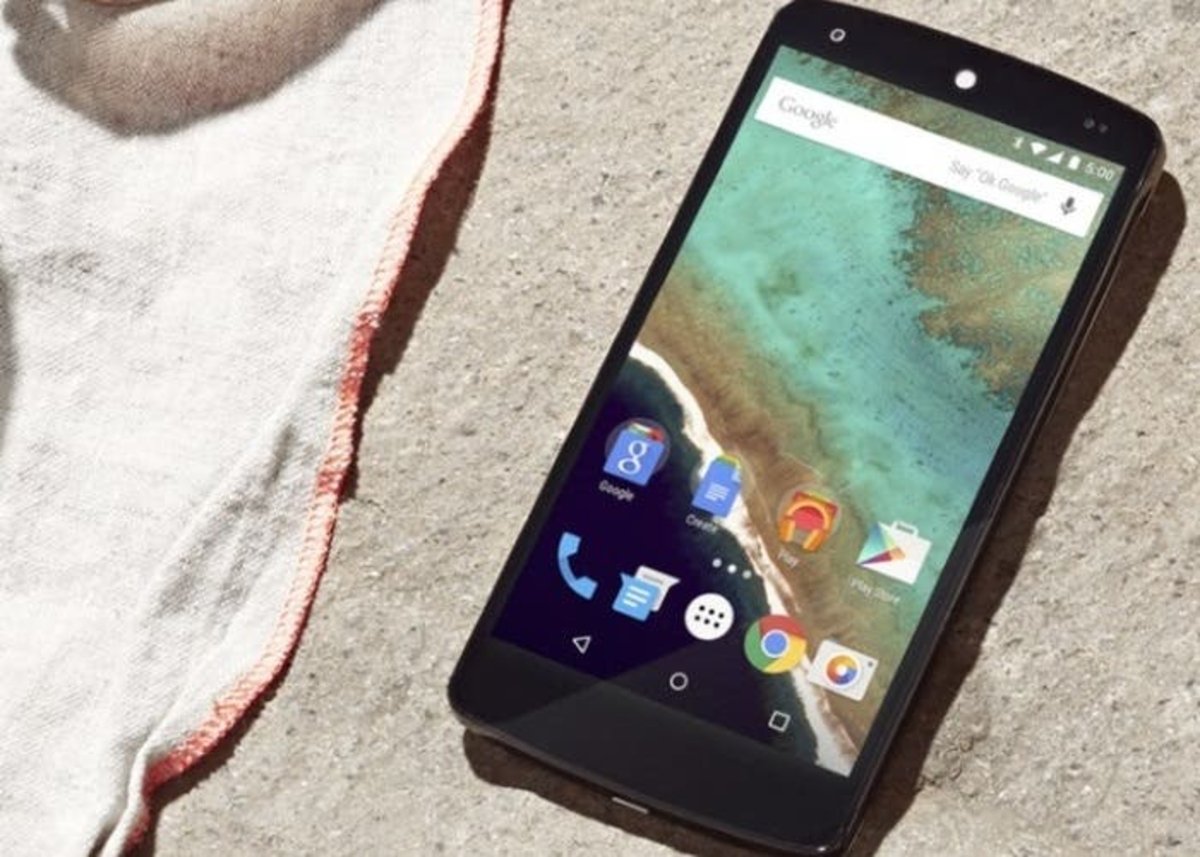
Como si de una norma se tratase los fabricantes amplían sus pantallas, encontrando ya terminales que llegan a las 6 pulgadas de tamaño, como el Nexus 6 o el Nokia Lumia 1320. Junto a esta tendencia los desarrolladores van haciendo los elementos de pantalla cada vez más grandes, haciendo que la sensación de pantalla sea menor de la que en verdad es, esto es debido a unos puntos por pulgada, o DPI, más grandes de lo necesario. Por eso hoy os voy a enseñar a cambiar vuestros DPI de una manera rápida y fácil.
Cambiar los DPI sin ser usuario Root
En Android muchos procesos necesitan ser usuario root para realizarse, sin embargo siempre se encuentra una alternativa, ya que aunque ser superusuario tiene sus ventajas también tiene unos riesgos y puede llevar a algunos a no hacer determinados procesos que requieran ser root.
Pero como pasa con todo en la vida, existen métodos alternativos para casi todo y para cambiar los DPI únicamente debemos apoyarnos de un PC y realizar los siguientes pasos:
- Descargamos las herramientas SDK para el sistema operativo que utilicemos, os dejo el enlace al final del artículo.
- Extraemos el contenido en una localización sencilla de recordar.
- Nos movemos a esa localización y ejecutamos una ventana de símbolo de sistema como administrador, para ello pulsamos SHIFT y botón derecho del ratón y escogemos abrir ventana de comandos aquí.
- Instalamos los drivers de nuestro terminal y lo conectamos al PC con el modo depuración USB activado.
- Si el teléfono lo solicita, damos permisos de confianza al PC.
- En la línea de comandos que habíamos abierto introducimos el siguiente código, siendo XXX los DPI que queremos tener:
Adb shell wm density XXX - Reiniciamos nuestro teléfono para que surtan efecto los cambios y ya tendremos los DPI cambiados.
Recordar que a menor número de DPI más elementos veremos en pantalla, como si todo se hiciera más pequeño. Y a mayor número de DPI sucede el caso contrario. Por ejemplo yo en mi Nexus 4 tengo puestos 280 DPI en vez de los 320 DPI originales, esto hace que la sensación de pantalla sea un poco mayor.
Además este proceso se puede hacer siendo root sobre cualquier aplicación, en vez de toda la pantalla. Para que cada aplicación se vea con una DPI diferente, para ello podemos utilizar el módulo de Xposed App Setting, que se encuentra en esta recopilación. Sin duda otro alarde más de personalización que nos permite Android.
Herramientas SDK | Descarga